Wix Editor: Een door AI gegenereerde website maken
4 min
In dit artikel
- Stap 1 | Vul je gegevens in
- Stap 2 | Genereer een website met AI
- Veelgestelde vragen
Door een door AI gegenereerde Wix-website te maken, kun je een gepersonaliseerde website bouwen die is afgestemd op jouw zakelijke behoeften, met jouw specifieke merk- en ontwerprichtlijnen. Het vereenvoudigt het proces van het maken van een website, waardoor je tijd en moeite bespaart en ervoor zorgt dat je website er professioneel en uniek uitziet.
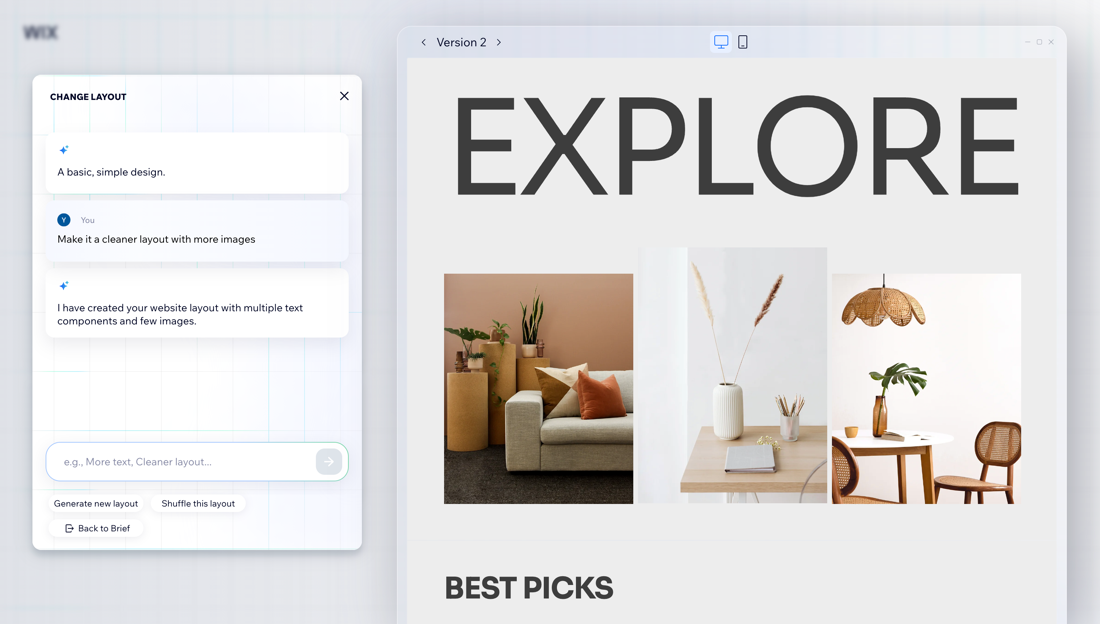
Stap 1 | Vul je gegevens in
Ga aan de slag door de relevante gegevens voor je website in te voeren. Je kunt dit doen door in te loggen op je Wix-account of een nieuw account aan te maken.
Om je websitegegevens in te stellen:
- Ga naar de Wix AI Website Builder.
- Klik op Chat beginnen.
- Kies hoe je de vragen van de generator wilt beantwoorden:
- Help mij antwoorden: Ontvang suggesties van de AI-chat.
- Vraag overslaan: Sla de huidige vraag over zonder deze te beantwoorden.
- Chat beëindigen en doorgaan: Verlaat de AI-chat volledig.
- Antwoord: Voer de gegevens in het veld in.
- Klik op Naar het dashboard om het instellen van je website te voltooien.
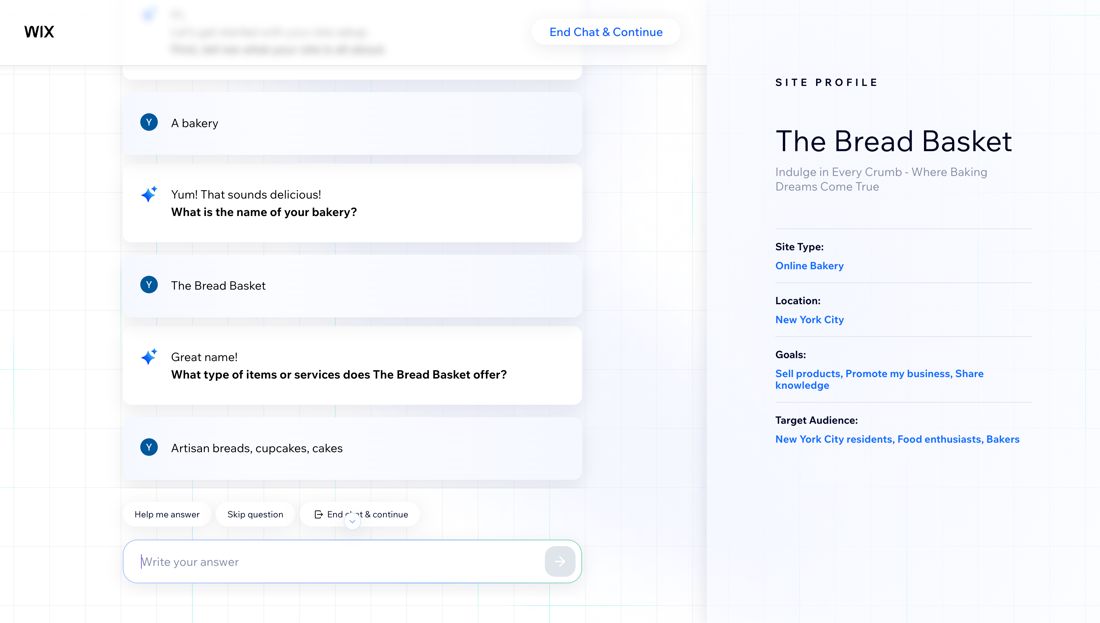
Stap 2 | Genereer een website met AI
Nadat je je websitegegevens hebt ingevoerd, begin je met het genereren van je website met AI. Het uiterlijk en de inhoud zijn gebaseerd op je bedrijfsinformatie en behoeften, zodat je iets kunt maken dat persoonlijk is voor jou en je bedrijf.
Zodra je website is gegenereerd, kun je deze indien nodig aanpassen om ervoor te zorgen dat deze eruitziet zoals jij wilt. Ga verder met het ontwerp, breng enkele kleine wijzigingen aan of regenereer de website om een nieuwe start te maken.
Om je website te genereren:
- (In het dashboard) Klik op Website ontwerpen.
- Klik op Ontwerp genereren.
- Kies wat je met je AI-gegenereerde website wilt doen:
- Opnieuw genereren: Begin opnieuw en genereer een nieuwe website.
- Ontwerp optimaliseren: Genereer een nieuw thema en indeling met dezelfde beschrijving voor je website.
- Bewerk de samenvatting:
- Websiteprofiel en/of websiteomschrijving: Werk je website- of bedrijfsgegevens bij.
- Websitestructuur: Schakel de selectievakjes in naast de onderdelen en pagina's die je aan je website wilt toevoegen.
- Thema: Voer de wijzigingen in die je wilt aanbrengen in het thema, het lettertype en de kleuren van je website.
Tip: Klik op Nieuw thema genereren om de elementen te wijzigen of klik op Kleuren opnieuw verdelen om hetzelfde thema toe te passen, maar de primaire en secundaire kleuren te wisselen. - Indeling: Voer de wijzigingen in die je wilt aanbrengen in de indeling van je website.
Tip: Klik op Nieuwe indeling genereren om het hele ontwerp te wijzigen of klik op Indeling opnieuw verdelen om een andere variatie van de indeling toe te passen.
- Als je tevreden bent met het ontwerp van de website, klik je op Ga verder met dit ontwerp.
- Bepaal hoe je verder wilt gaan:
- Neem een domein: Klik op Aan de slag om een domein te koppelen of te kopen.
- Naar de Editor: Open je website in de Wix Editor.
- Naar bedrijfsinstellinen: Ga naar je dashboard.
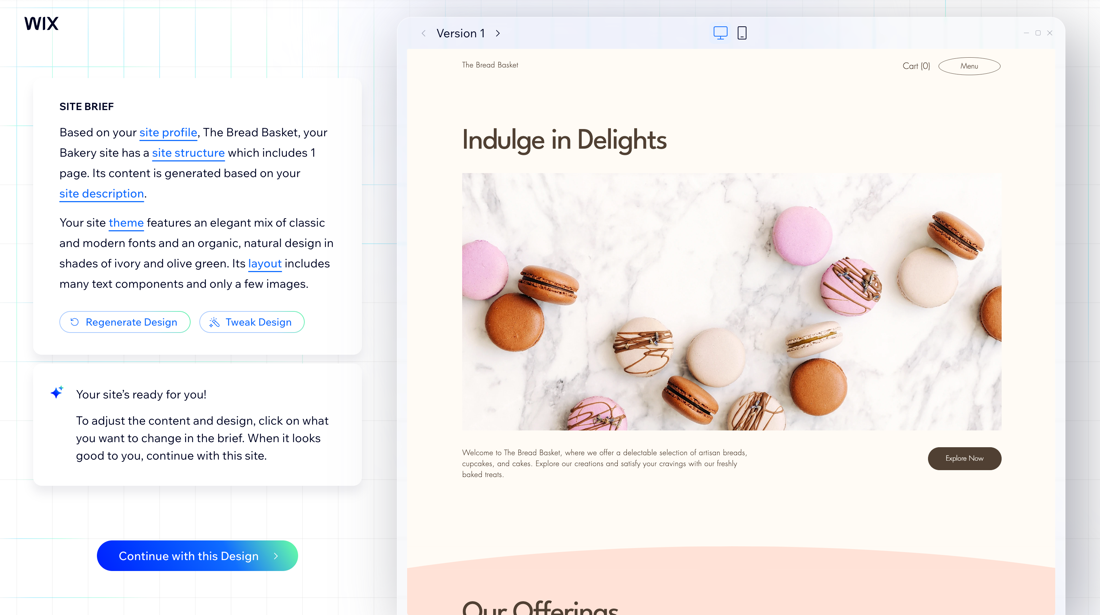
Tip:
Lees meer over de AI-functies die Wix biedt voor het online creëren, beheren en laten groeien van je bedrijf.
Veelgestelde vragen
Klik op een vraag hieronder om meer te lezen over het genereren van een website met AI.
Kan ik mijn bestaande website opnieuw ontwerpen of bewerken met de AI Website Builder?
Hoe kan ik mijn AI-gegenereerde website overzetten naar een standaard template?


 aan de linkerkant van de editor.
aan de linkerkant van de editor.